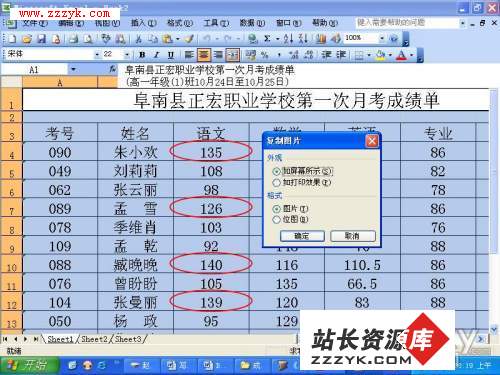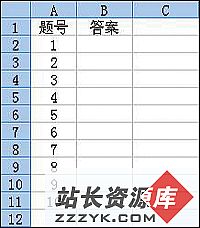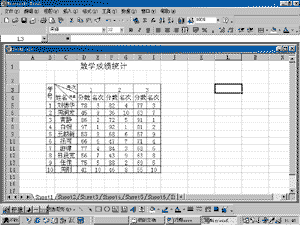Excel 图表的另类作法
前几天,一位地理老师请我帮她做一幅如图1所示的气温和降水量图表。我欣然同意,自认为小事一桩,用Excel中的插入图表不就可以了嘛!
可当我动手制作时却发现了问题,不管怎么操作,做出来的图表都是只能表示一种数据,即单Y轴线,要么是气温图,要么是降水量图。我百思不得其解,但我坚信,肯定可以制作出图1所示的图表。现在的计算机功能只有你想不到,没有它做不到!
面对着“图表向导”对话框,我选尽了所有的“标准类型”,还是一无所获,问题没有解决,午饭也吃得无滋无味!怎么办呢?饭后,我又打开了“图表向导”对话框。钻进“标准类型”的牛角尖里漫无目的的点来点去,结果无意点开了“标准类型”旁边的“自定义类型”。咦,这是什么?怎么从来没注意过它呢?这里面不就有双Y轴线图表类型嘛!我一阵惊喜,真是柳暗花明又一村!
也许不少老师也遇到过这样的情况,那就请你和我一起来分享这种图表的制作过程吧:
1. 首先启动Excel,在其中制作如表1所示的表格。

2. 然后选中表格的数据区,并打开“图表向导”对话框,如图2所示。

4. 最后点击“完成”即可。当然也可根据自己的喜好,适当地美化一下图表的颜色、字体等外观

4. 最后点击“完成”即可。当然也可根据自己的喜好,适当地美化一下图表的颜色、字体等外观

就这样,一幅直观又形象的气温和降水量图表就制成了!